휴대폰 또는 PC에서 줌 프로필 사진을 제거하는 방법

Zoom 프로필 사진을 제거하는 방법과 그 과정에서 발생할 수 있는 문제를 해결하는 방법을 알아보세요. 간단한 단계로 프로필 사진을 클리어하세요.
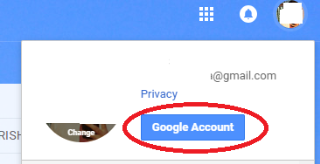
Gmail은 이제 모든 사람이 기대하는 것보다 훨씬 더 큰 기능으로 진화한 단순한 이메일 서비스가 아닙니다. Gmail을 사용하면 전화를 변경할 때 연락처를 잃어버릴 염려가 없습니다. Gmail에서 신속하게 모든 연락처를 쉽게 백업할 수 있습니다. 그러나 Gmail 계정에 연락처를 저장하면 중복이 발생할 수 있으며 이는 다소 짜증나는 부분입니다.
Gmail 계정에서 주소록을 최신 상태로 유지하는 것은 유익하고 귀찮은 일이지만 연락처를 추가하거나 삭제하여 항상 개선할 수 있습니다. 오늘은 Gmail에서 연락처를 추가/삭제하는 방법에 대해 알려드리겠습니다.
Gmail에 연락처를 추가하는 방법은 무엇입니까?
Gmail 계정에 연락처를 추가하려면 다음 단계를 따르세요.
1. 자격 증명으로 Gmail 계정에 로그인합니다.
2. 이제 오른쪽 상단에서 프로필을 클릭하고 Google 계정을 클릭합니다.
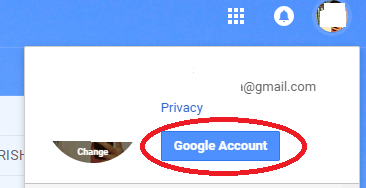
3. Google 계정의 백오피스를 엽니다. 거기에서 왼쪽 창에서 '사람 및 공유'를 클릭해야 합니다.

4. 이제 프로필에 저장된 총 연락처 수를 알려주는 연락처 페이지가 열립니다. Gmail에 새 연락처를 추가하려면 '연락처' 옵션을 클릭하십시오.
5. 왼쪽 창에서 '연락처 만들기' 버튼을 클릭합니다.
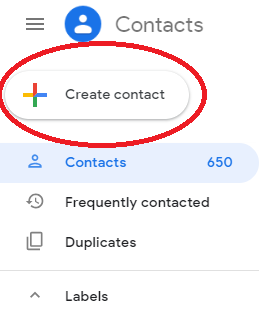 6. 관련 세부 정보와 함께 연락처 정보를 입력하고 저장을 클릭합니다.
6. 관련 세부 정보와 함께 연락처 정보를 입력하고 저장을 클릭합니다.
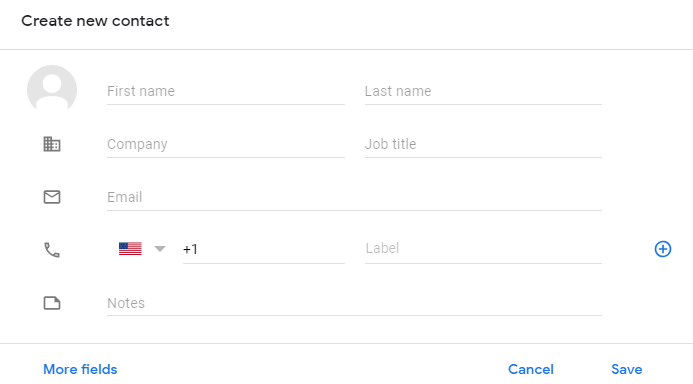
7. 추가 프로세스를 보여주기 위해 임의의 번호로 'Test'라는 연락처를 만들었습니다. '저장' 버튼을 누르면 연락처가 Gmail 계정에 저장되었으며 완료되었음을 확인하는 메시지가 표시됩니다.
또한보십시오:-
Android용 최고의 중복 연락처 제거 앱 연락처 목록이 엉망이거나 둘 이상의 연락처가 있는 경우 Android용 중복 연락처 제거 앱을 사용하세요.
Gmail에서 연락처를 삭제하는 방법은 무엇입니까?
Gmail 계정에 연락처를 추가하는 것은 쉽지만 Gmail에서 연락처를 삭제하는 것은 더 쉽습니다. 기기에 중복된 연락처가 있는 경우 주소록에서 중복된 연락처를 삭제하는 것이 좋습니다. Gmail에서 연락처를 삭제하려면 다음 단계를 따르세요.
1. 자격 증명으로 Gmail 계정에 로그인합니다.
2. 우측 상단 프로필 사진 클릭 후 '구글 계정' 클릭
3. 거기에서 왼쪽 창에서 '사람 및 공유'를 클릭하여 더 많은 옵션을 가져옵니다.

4. 표시되면 연락처 옵션을 클릭하여 화면에 나열된 모든 연락처를 가져옵니다.
5. 이제 삭제하려는 연락처를 클릭하여 선택합니다. 여기에서는 'Test'라는 연락처를 사용하여 삭제 프로세스를 보여줍니다.
6. 클릭하면 연락처 세부 정보가 열립니다.

7. 거기에서 '세 개의 수직 점'을 클릭하여 더 많은 옵션을 보고 '삭제'를 선택합니다.
8. 다음 화면에서 작업을 확인하라는 메시지가 표시됩니다. 그런 다음 삭제를 클릭하여 연락처 목록에서 연락처를 제거할 수 있습니다.
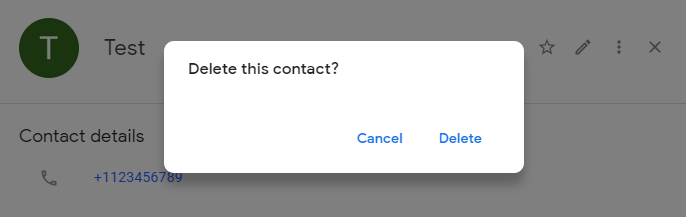
9. 삭제를 누르면 연락처가 연락처 목록에서 제거됩니다.
또한보십시오:-
생산성 향상 을 위한 10가지 빠른 Gmail 도움말 및 요령... 생산성을 향상시키는 Gmail 도움말 및 요령은 전문가가 되는 데 도움이 될 뿐만 아닙니다. 하지만 시간도 절약할 수 있습니다...
Gmail에서 연락처를 추가/삭제하는 방법을 알았으니 이제 원치 않는 연락처를 제거하고 연락처 목록을 더 의미 있게 만들 차례입니다. 기기에서 연락처를 병합하지 않은 경우 Gmail에 연락처가 많이 있어도 중복이 발생한다는 점은 의심의 여지가 없습니다. 또한 Gmail 계정에서 해당 연락처를 삭제하지 않으면 휴대전화에서 삭제한 연락처와 동일한 연락처를 찾을 수 있습니다. 경우에, 당신은 당신의 전화에 중복 된 연락처 문제에 직면 해, 당신은 그것을 사용하여 무료로 고칠 수 있습니다 중복 연락처 관념의 연구 및 리무버 응용 프로그램을. Gmail의 연락처와 관련된 몇 가지 팁과 트릭을 공유하려면 아래 의견에 알려주십시오.
Zoom 프로필 사진을 제거하는 방법과 그 과정에서 발생할 수 있는 문제를 해결하는 방법을 알아보세요. 간단한 단계로 프로필 사진을 클리어하세요.
Android에서 Google TTS(텍스트 음성 변환)를 변경하는 방법을 단계별로 설명합니다. 음성, 언어, 속도, 피치 설정을 최적화하는 방법을 알아보세요.
Microsoft Teams에서 항상 사용 가능한 상태를 유지하는 방법을 알아보세요. 간단한 단계로 클라이언트와의 원활한 소통을 보장하고, 상태 변경 원리와 설정 방법을 상세히 설명합니다.
Samsung Galaxy Tab S8에서 microSD 카드를 삽입, 제거, 포맷하는 방법을 단계별로 설명합니다. 최적의 microSD 카드 추천 및 스토리지 확장 팁 포함.
슬랙 메시지 삭제 방법을 개별/대량 삭제부터 자동 삭제 설정까지 5가지 방법으로 상세 설명. 삭제 후 복구 가능성, 관리자 권한 설정 등 실무 팁과 통계 자료 포함 가이드
Microsoft Lists의 5가지 주요 기능과 템플릿 활용법을 통해 업무 효율성을 40% 이상 개선하는 방법을 단계별로 설명합니다. Teams/SharePoint 연동 팁과 전문가 추천 워크플로우 제공
트위터에서 민감한 콘텐츠를 보는 방법을 알고 싶으신가요? 이 가이드에서는 웹 및 모바일 앱에서 민감한 콘텐츠를 활성화하는 방법을 단계별로 설명합니다. 트위터 설정을 최적화하는 방법을 알아보세요!
WhatsApp 사기를 피하는 방법을 알아보세요. 최신 소셜 미디어 사기 유형과 예방 팁을 확인하여 개인 정보를 안전하게 보호하세요.
OneDrive에서 "바로 가기를 이동할 수 없음" 오류를 해결하는 방법을 알아보세요. 파일 삭제, PC 연결 해제, 앱 업데이트, 재설정 등 4가지 효과적인 해결책을 제공합니다.
Microsoft Teams 파일 업로드 문제 해결 방법을 제시합니다. Microsoft Office 365와의 연동을 통해 사용되는 Teams의 파일 공유에서 겪는 다양한 오류를 해결해보세요.








